סיכומי דיון ברשת בנארית מאפשרים לתעד כל דיון בפרויקט באמצעות רשימת סעיפים. מכל סעיף בסיכום דיון ניתן ליצור משימה לביצוע ולהקצות אותה לנמען/ים עם תאריך יעד לביצוע.
כאשר מתקיים הדיון הבא בפרויקט, ניתן להעתיק מהדיון הקודם את המשימות הפתוחות, שעדיין לא בוצעו במלואן, וכך לוודא ששום משימה לא “נופלת בין הכיסאות“. את המשימות ניתן לשייך לנושאים, ובאופן הזה ניתן לראות את הפעילות בפרויקט על פי נושאים ולנהל מעקב אחר התקדמות הפרויקט.
כדי להגדיר סיכום דיון חדש בפרויקט יש לבצע את הפעולות הבאות:
- בתפריט הראשי ללחוץ על “סיכומי דיון“:

2. בתפריט שנפתח תחת “סיכומי דיון” ללחוץ על “דיון/סיכום חדש“:
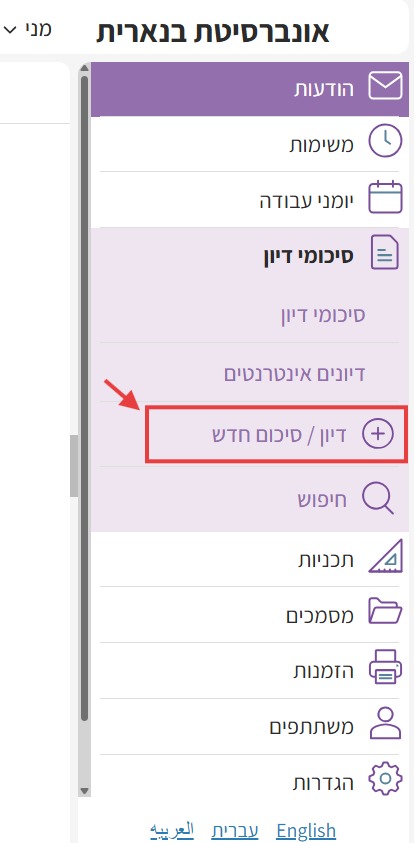
3. בחלון שנפתח ללחוץ על “דיווח סיכום דיון שהיה” ואז על “הבא”:
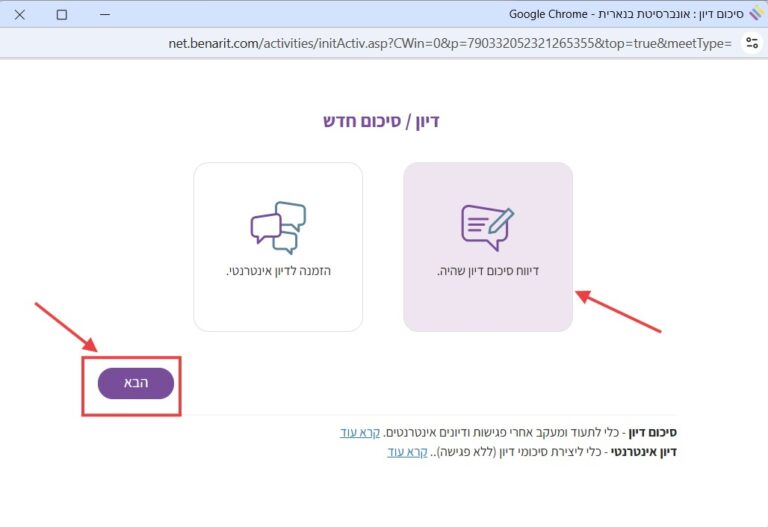
4. נפתח טופס ליצירת סיכום דיון חדש.
מעדכנים תחילה את שדות החובה: כותרת הדיון (הנושא או התחום שבו עסק הדיון), התאריך והמקום שבו נערך:
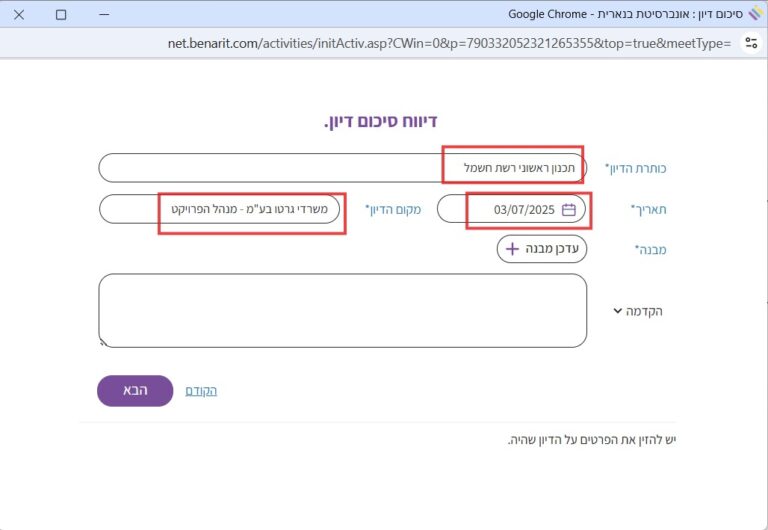
לוחצים על “עדכן מבנה+” כדי לבחור את המבנה/תת מבנה בפרויקט שבו עוסק הדיון.
נפתח חלון בחירה ומוצגים בו המבנים שהוגדרו בפרויקט, בוחרים במתאים.
אם למבנה מסוים יש תתי-מבנים יופיע “פלוס” קטן מימין לשם המבנה ויש ללחוץ עליו לפתיחת רשימת תתי המבנים:
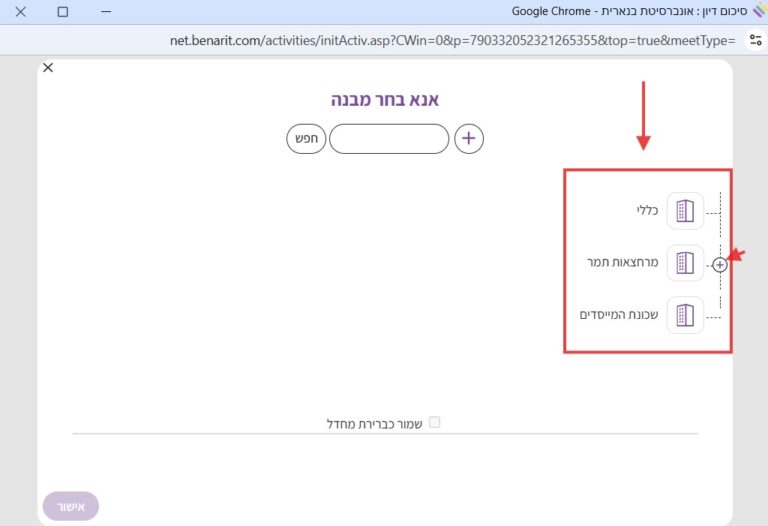
אם המבנה לא נמצא ברשימת המבנים שהוגדרה, ניתן להוסיפו ע”י לחיצה על סימן הפלוס מתחת לכותרת “אנא בחר מבנה”, מימין לשורת החיפוש:
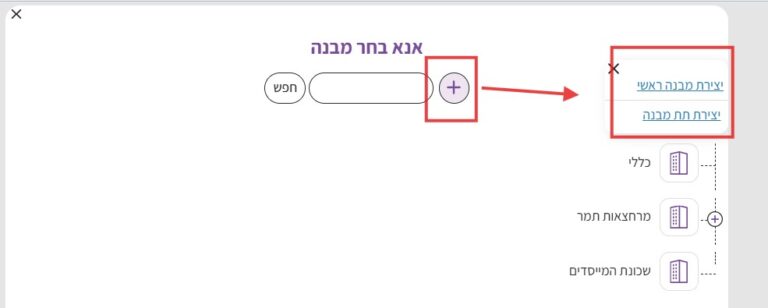
ניתן להקליד הערה או הקדמה לסיכום הדיון, ולחיצה על “הבא” תעביר לחלון המשך הדיווח:
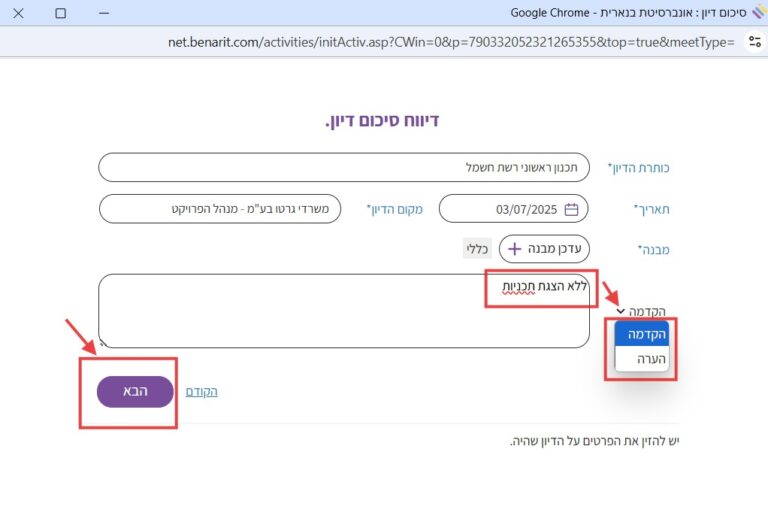
5. נפתח טופס לבחירת המשתתפים בדיון, כאשר שמו של עורך סיכום הדיון (המשתמש ביישום) כבר מוגדר.
הקלדת אות/יות ראשונה/ות של שם המשתתף, תפתח חלון עם שמות משתתפים התואמים לאותיות שהוקלדו לבחירת המשתתף :
“מנהל הדיון” – לבחור מרשימת המשתתפים את מנהל הדיון.
“נוכחים בדיון” – לבחור מרשימת המשתתפים את המשתתפים שנוכחו בדיון (והוגדרו כמשתתפים ברשת בנארית).
“נוכחים חיצוניים” – ניתן להקליד שמות או כתובות מייל של אנשים נוספים שהשתתפו בדיון, אך אינם מוגדרים כמשתתפים ברשת בנארית.
להמשך לוחצים על “הבא”:
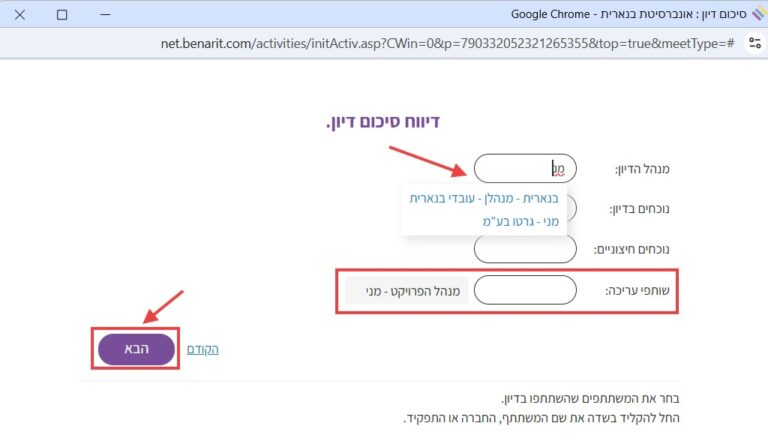
6. נפתח מסך “סיכומי דיון בעריכה” ובו שורת הכותרת של סיכום הדיון שהגדרנו.
לוחצים על שורת הכותרת:
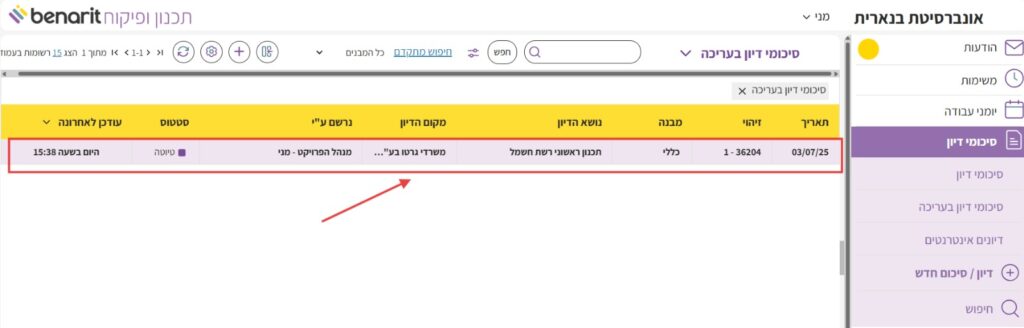
7. נפתחת חלונית שבה ניתן להגדיר את סעיפי סיכום הדיון ולגזור מהם משימות לביצוע ביחס לכל סעיף.
כדי להוסיף סעיף לסיכום הדיון לוחצים על סימן “הפלוס” למטה או על כפתור “הוסף החלטה+” בשורת הכפתורים מתחת לכותרת הסיכום:
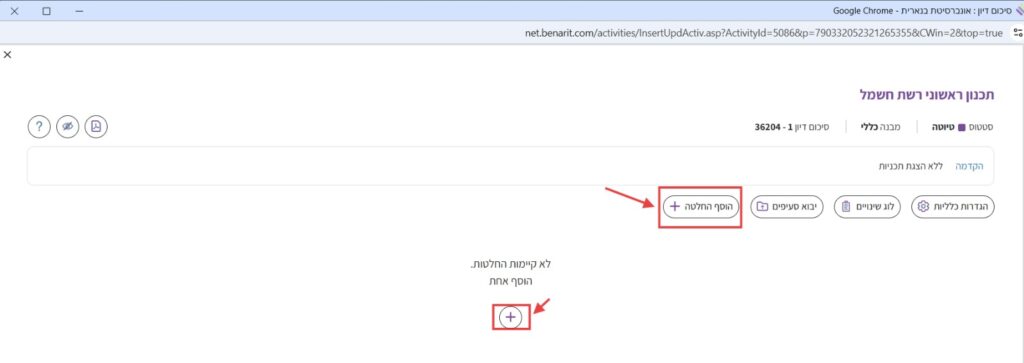
8. להגדרת הסעיף, בשדה “נאמר על ידי” ניתן לבחור את שם המשתתף שהסעיף מתייחס לדבריו או להשאיר את ברירת המחדל “לא רלוונטי”.
מקלידים את תוכן הסעיף ולוחצים על “שמור”:
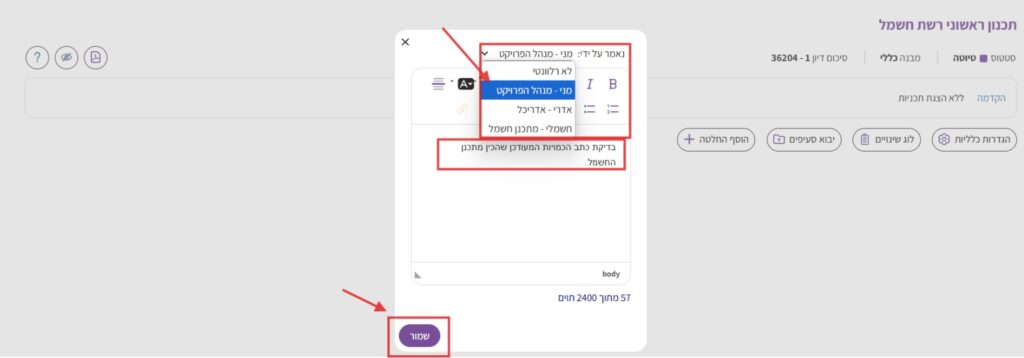
9. הסעיף מתווסף לרשימת סעיפי סיכום הדיון.
כדי להגדיר משימה לביצוע מתוך הסעיף, להקצות אותה לנמען/נים לביצוע ולקבוע לה תאריך יעד לביצוע יש ללחוץ על הכפתור “צור משימה” בשורה של הסעיף:
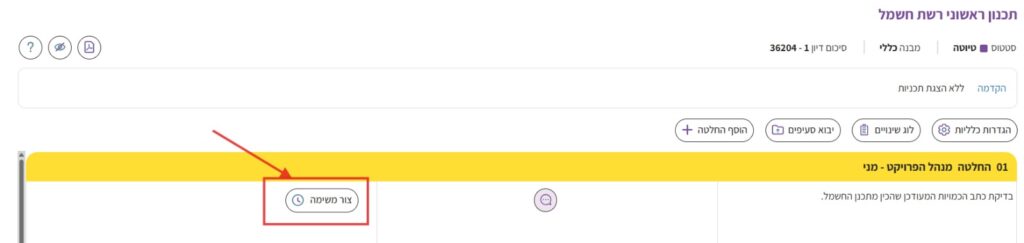
10. נפתח טופס להגדרת המשימה, המכיל פרטים שהוגדרו כבר אוטומטית: המבנה הרלוונטי, כותרת המשימה היא הכותרת של סיכום הדיון ובהמשכה תחילתו של תוכן הסעיף שממנו נוצרה המשימה, ובגוף המשימה תוכן הסעיף המלא שממנו נוצרה המשימה:
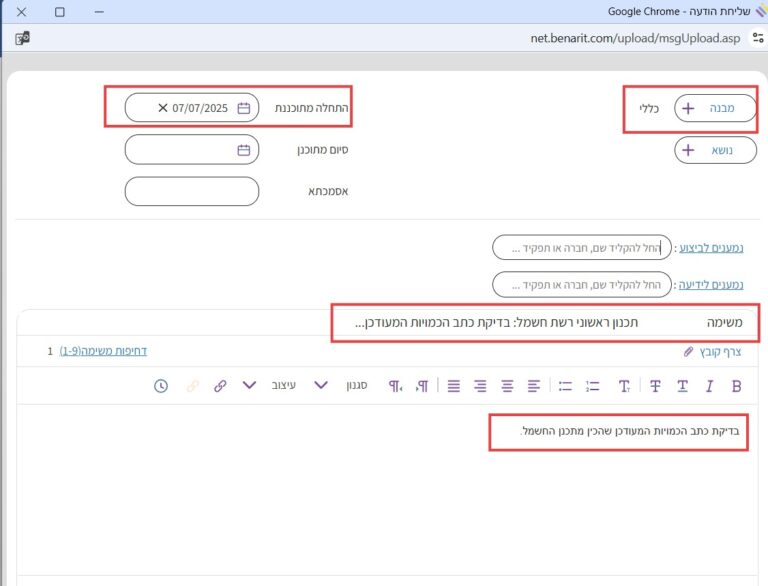
כעת יש :
– ללחוץ על “נושא” ולבחור את הנושא הרלוונטי למשימה.
– ללחוץ על “נמענים לביצוע” ולבחור את המשתתפים האחראים לביצוע המשימה.
– ללחוץ על “נמענים לידיעה” ולבחור את המשתתפים שצריכים להיות מיודעים על המשימה.
– ללחוץ על“סיום מתוכנן” ולבחור את תאריך היעד לביצוע המשימה.
– אם רוצים, ניתן לצרף למשימה קובץ כלשהו, באמצעות לחיצה על “צרף קובץ” ובחירת הקובץ הרצוי.
– ניתן להגדיר למשימה דחיפות מ-1 עד 9 (1 = הדחיפות הנמוכה ביותר, 9 = הדחיפות הגבוהה ביותר).
לסיום, ללחוץ על הכפתור “שלח“.
הודעה על המשימה תישלח לנמענים לביצוע ולנמענים לידיעה.
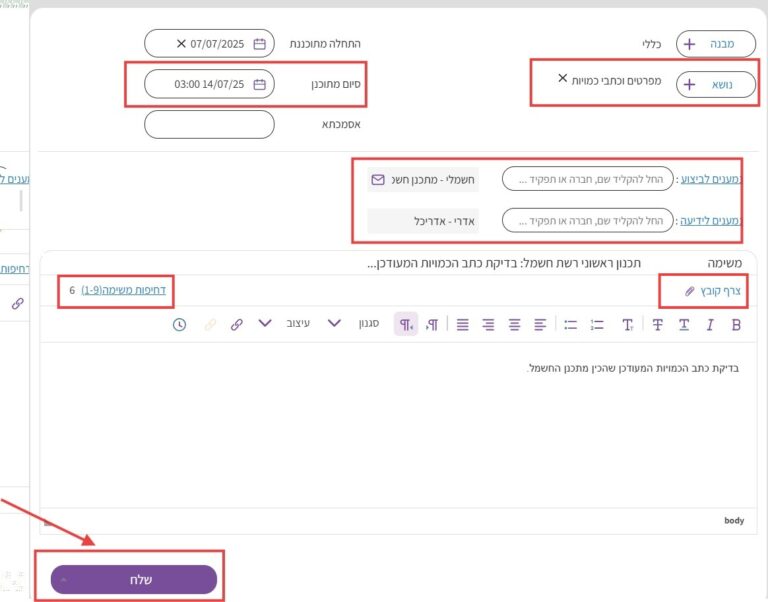
11. לאחר הגדרת המשימה, יופיע בשורה של הסעיף מידע על המשימה שהוגדרה ויצוינו בו הפרטים הבאים: סטטוס המשימה, תאריך היעד לסיום ביצוע המשימה, מי המבצעים של המשימה ומיהם הנמענים לידיעה.
כדי להוסיף סעיפים נוספים, ומשימות לביצוע מתוכם, יש לחזור על הפעולות שהוסברו בסעיפים 6 עד 10 הנ“ל.
כל עוד לא מאשרים את סיכום הדיון, הוא בסטטוס “טיוטה” וכך גם כל המשימות שהוגדרו מתוך סעיפי סיכום הדיון. כל עוד שסיכום הדיון הוא בסטטוס “טיוטה” ניתן להוסיף לו סעיפים ולמחוק ממנו סעיפים.
כאשר מסיימים לערוך את סעיפי סיכום הדיון, יש לאשר את סיכום הדיון על ידי לחיצה על הכפתור “אישור הפצת הדיון“:
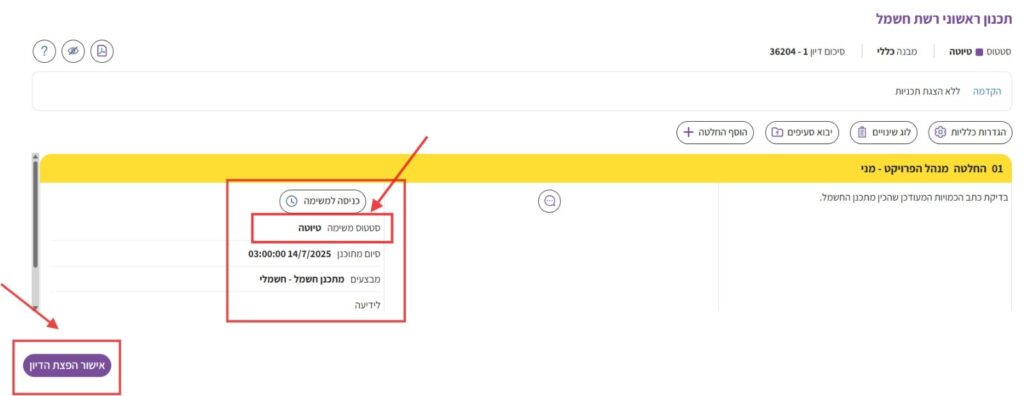
12. לאחר הלחיצה על “אישור הפצת הדיון” לא ניתן יהיה לערוך בו שינויים. מופיעה הודעה שהפצת סיכום הדיון נועלת אותו לשינויים, ושיישלח על כך יידוע עם לינק לצפייה בסיכום הדיון לכל הנמענים. לביצוע הפעולה יש ללחוץ על “פרסום הדיון”:

13. לאחר לחיצה על “פרסום הדיון” מתחת לכותרת סיכום הדיון ניתן לראות את הסטטוס “אושר להפצה” ואת כמות המשימות הפתוחות שנוצרו.
בשורת כל סעיף שנגזרה ממנו משימה ניתן לראות את פרטיה: סטטוס, מועד סיום מתוכנן, שמות המבצעים והנמענים לידיעה.
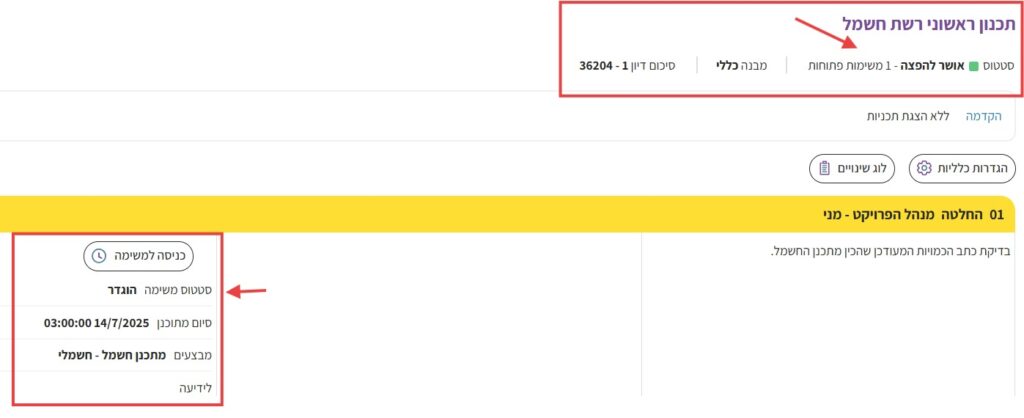
מותאם למהדורה 4.41.0 בנארית בענן